Aufnahme |
Aufnahme von Videos im Intelligent Auto Modus |
Mithilfe des Intelligent Auto Modus können Sie Videos aufnehmen, ohne sich um Einstellungen kümmern zu müssen. Einstellungen wie Belichtung und Fokus werden automatisch angepasst, um den Aufnahmebedingungen gerecht zu werden.
Im Falle von bestimmten Aufnahmeszenen wie z. B. Personen usw., wird das entsprechende Symbol auf dem Bildschirm angezeigt.
Vor dem Aufnehmen einer wichtigen Szene sollten Sie eine Probeaufnahme durchführen.
HINWEIS
Drücken Sie die Tasten UP/< oder DOWN/>, um den Cursor auszuwählen bzw. ihn nach oben/links oder nach unten/rechts zu bewegen.

- 1
- 2
- 3
- 4

Öffnen Sie die Objektivabdeckung.
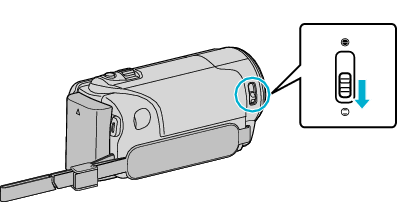

Klappen Sie den LCD-Monitor auf.

Das Gerät schaltet sich ein und das Videomodussymbol wird angezeigt.

Prüfen Sie, ob Intelligent Auto als Aufnahmemodus eingestellt ist.
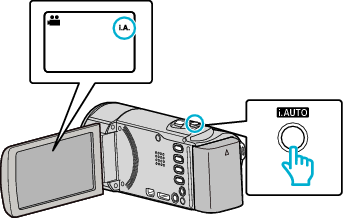
Ist der Modus ![]() Manual eingestellt, drücken Sie die Taste i.AUTO, um den Modus zu wechseln.
Manual eingestellt, drücken Sie die Taste i.AUTO, um den Modus zu wechseln.
Mit jedem Tastendruck wechselt der Modus zwischen Intelligent Auto und Manuell.

Starten Sie die Aufnahme.
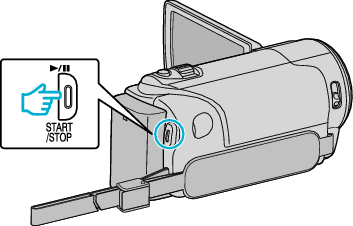
Drücken Sie die Taste noch einmal, um die Aufnahme zu stoppen.
HINWEIS
- Je nach Motiv und Aufnahmebedingungen kann die Aufnahme gegebenenfalls auch im Intelligent Auto Modus nicht korrekt ausgeführt werden.
Anzeigen während der Videoaufnahme
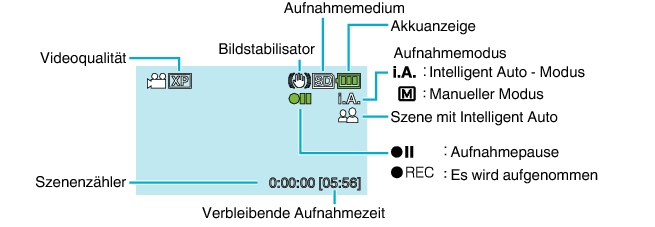
| Display-Symbol | Beschreibung |
|---|---|
| Aufnahmemodus |
Drücken Sie die Taste i.AUTO, um den Aufnahmemodus zwischen |
| Videoqualität |
Zur Anzeige des Symbols der Einstellung „VIDEOQUALITÄT“, die im Aufnahmemenü ausgewählt wurde. |
| Verbleibende Aufnahmezeit |
Zeigt die verbleibende Zeit für die Videoaufnahme an. |
| Es wird aufgenommen |
Wird angezeigt, während eine Videoaufnahme läuft. |
| Aufnahmepause |
Wird angezeigt, wenn eine Videoaufnahme angehalten wurde. |
| Szenenzähler (Bisherige Aufnahmezeit) |
Zeigt an, wie lange die aktuelle Videoaufnahme bereits läuft. |
| Aufnahmemedium |
Zeigt das Symbol des Aufnahmemediums an. |
| Akkuanzeige |
Zeigt die geschätzte verbleibende Akkuleistung an. |
| Bildstabilisator |
Zeigt die Einstellung des Bildstabilisators an. |
Szenen mit Intelligent Auto
| Display-Symbol | Beschreibung |
|---|---|
| |
Lässt die Haut auf dem Foto schön aussehen. |
| |
Ermöglicht natürliche Aufnahme von Personen. |
| |
Fokussiert auf große Entfernungen und ermöglicht scharfe Bilder mit lebendigen Farben. |
| |
Ermöglicht Aufnahmen mit minimalen Bildstörungen. |
| |
Ermöglicht Aufnahmen bei Nacht mit minimalen Bildstörungen. |
| |
Vermeidet das Verblassen von Farben, auch bei Aufnahmen in einer hellen Umgebung. |
| |
Für Aufnahmen, bei denen ein nahes Objekt fokussiert wird. |
| |
Reproduziert das Grün von Bäumen in lebhaften Farben. |
| |
Gibt die Farben eines Sonnenuntergangs natürlich wieder. |
| |
Zur Anpassung der Einstellungen, damit das Motiv vor einem hellen Hintergrund nicht zu dunkel erscheint. |
| |
Ermöglicht die natürliche Aufnahme von Personen mit minimalen Bildstörungen. |
| |
Für Aufnahmen, bei denen ein nahes Objekt fokussiert wird, selbst bei einer dunklen Umgebung. |
HINWEIS
- In Abhängigkeit von den Aufnahmebedingungen werden Szenen erkannt und im Intelligent Auto Modus automatisch angepasst.
- Einige Funktionen können je nach Aufnahmebedingungen gegebenenfalls nicht vollständig genutzt werden.
Nützliche Einstellungen für die Aufnahme
Haben Sie für „SCHNELLER NEUSTART“ die Option „EIN“ ausgewählt, schaltet sich das Gerät sofort ein, wenn Sie den LCD-Monitor innerhalb von 5 Minuten nach dem Ausschalten durch Schließen des Monitors wieder öffnen.
Haben Sie für „AUTO POWER AUS“ die Option „EIN“ gewählt, schaltet sich das Gerät zur Energieeinsparung automatisch aus, wenn er 5 Minuten lang nicht bedient wird. (nur im Akkubetrieb)
Wenn für „AE/AF GESICHTSERKG.“ die Einstellung „EIN“ (Standardeinstellung) gewählt wurde, erkennt dieses Gerät Gesichter und passt automatisch Helligkeit und Fokus an, um die Gesichter deutlicher aufzunehmen.
VORSICHT
- Setzen Sie das Objektiv nicht dem direkten Sonnenlicht aus.
- Benutzen Sie das Gerät nicht im Regen, im Schnee oder an Orten mit hoher Luftfeuchtigkeit, wie z. B. im Badezimmer.
- Benutzen Sie das Gerät nicht an Orten, die extrem feucht, staubig oder Dampf und Rauch direkt ausgesetzt sind.
- Entfernen Sie weder den Akku, das AC-Netzteil noch die SD-Karte, während die Zugriffsanzeige leuchtet. Die aufgenommenen Daten könnten unlesbar werden.
- Dieses Gerät wird von einem Mikrocomputer gesteuert. Elektrostatische Entladungen, Außengeräusche und Interferenzen (von einem Fernsehgerät, Radio, usw.) können den normalen Betrieb beeinträchtigten. Schalten Sie in einem solchen Fall das Gerät aus und entfernen Sie das AC-Netzteil und den Akku. Das Gerät wird in die Grundeinstellungen zurückgesetzt.
- Erstellen Sie eine Datensicherung wichtiger Aufnahmedaten.
Es wird empfohlen, wichtige Aufnahmedaten zur Aufbewahrung auf einer DVD oder einem anderen Aufnahmemedium zu sichern.
JVC haftet nicht für verlorengegangene Daten.
HINWEIS
- Prüfen Sie vor dem Start der Aufnahme die auf dem Medium verbleibende Aufnahmezeit. Sollte nicht mehr genügend Speicherplatz vorhanden sein, verschieben (kopieren) Sie die Daten auf einen Computer oder auf eine Disk.
- Vergessen Sie nicht, nach der Aufnahme Kopien zu erstellen!
- Die Aufnahme stoppt automatisch, weil der Camcorder aufgrund seiner Spezifikationen nicht länger als 12 oder mehr aufeinander folgende Stunden aufnehmen kann.
(Es kann einige Zeit dauern, bis die Aufnahme fortgesetzt wird.) - Bei langen Aufnahmen wird die Datei in zwei oder mehr Dateien zerteilt, wenn sie größer als 4 GB ist.
- Wenn Sie viele Stunden lang in Räumen filmen möchten, können Sie das Gerät an das AC-Netzteil anschließen.
- Wenn sich viele Dateien auf dem Medium befinden, kann es einen Moment dauern, bis sie auf dem Wiedergabebildschirm angezeigt werden. Warten Sie eine Weile, während die Zugriffsanzeige blinkt und damit normalen Betrieb anzeigt.
- Je nach Aufnahmebedingungen können die vier Ecken des Bildschirms dunkel erscheinen. Dabei handelt es sich nicht um eine Fehlfunktion. Ändern Sie in diesem Fall die Aufnahmebedingungen, indem Sie den Zoom-Regler, usw. betätigen.
